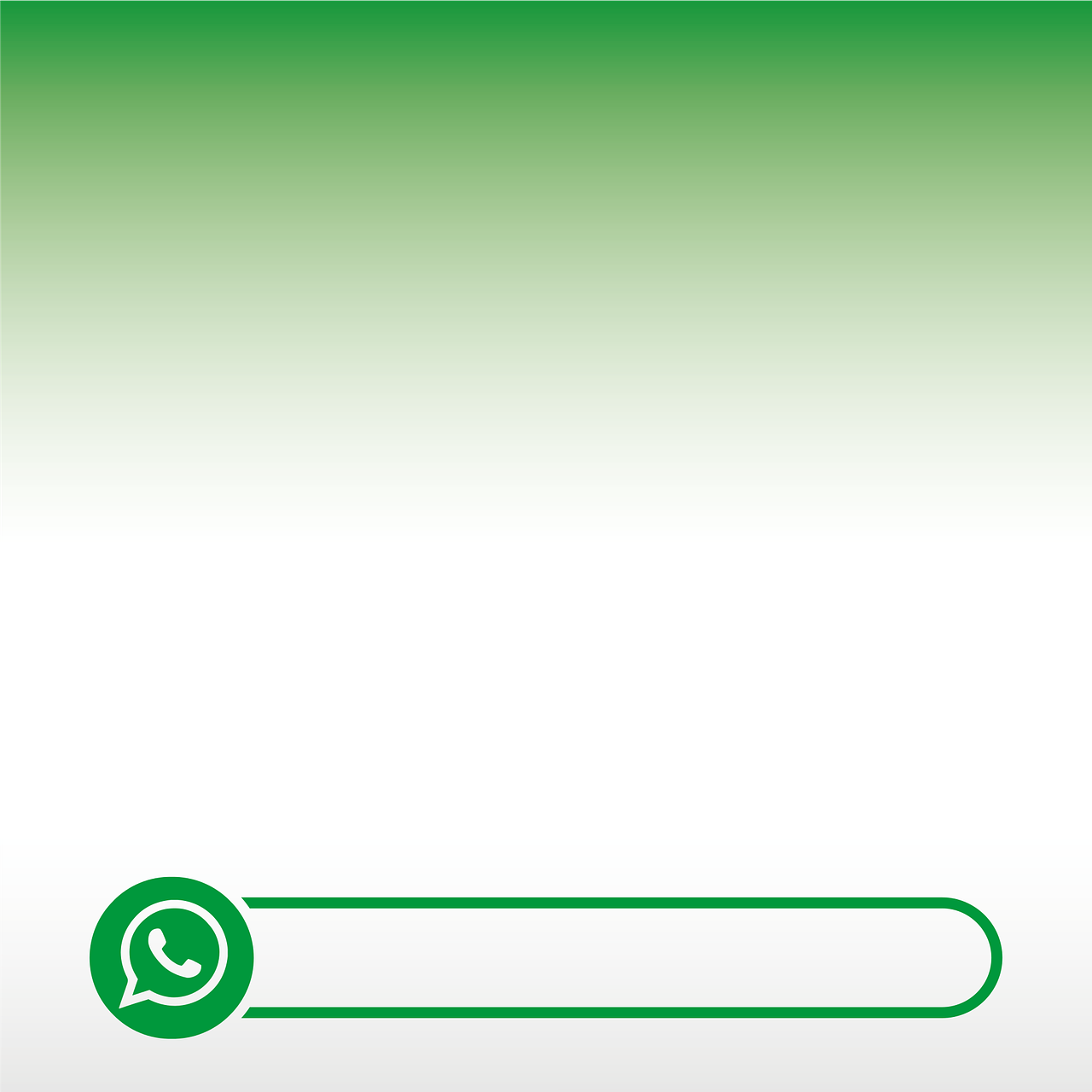Découvrez comment installer et utiliser WhatsApp sur votre tablette Android grâce à deux méthodes pratiques. Que vous optiez pour WhatsApp Web ou l’installation de l’APK, cet article vous guide à travers chaque étape pour profiter pleinement de vos conversations sur un écran plus grand.
WhatsApp, l’une des applications de messagerie les plus populaires au monde, est conçue principalement pour les smartphones. Cependant, les utilisateurs de tablettes Android qui souhaitent profiter de WhatsApp sur un écran plus grand peuvent se heurter à un petit obstacle : l’application n’est pas officiellement disponible pour les tablettes. Heureusement, il existe des méthodes permettant de contourner cette limitation.
Cet article détaillera deux méthodes principales pour installer et utiliser WhatsApp sur une tablette Android.
Méthode 1 : Utilisation de WhatsApp Web
Accéder à WhatsApp Web
Pour ceux qui préfèrent une solution rapide et sans installation d’applications tierces, WhatsApp Web est l’option idéale. Voici les étapes à suivre :
- Ouvrez Google Chrome sur votre tablette.
- Accédez à l’URL du site Web de WhatsApp Web (assurez-vous d’utiliser une URL valide).
- Sur votre smartphone, lancez WhatsApp et allez dans Paramètres > WhatsApp Web/Desktop.
- Un scanner de code QR s’ouvrira sur votre téléphone. Utilisez-le pour scanner le code QR affiché sur votre tablette.
- Une fois le code QR scanné, WhatsApp de votre téléphone se synchronisera avec votre tablette, vous permettant d’utiliser toutes les fonctionnalités de l’application dans votre navigateur.
Points à noter
Il est important de souligner que cette méthode nécessite que votre smartphone reste connecté à Internet. Votre tablette agira simplement comme un miroir de votre téléphone, affichant les conversations en temps réel.
Méthode 2 : Installation de l’APK de WhatsApp
Télécharger et installer l’APK
Si vous souhaitez une expérience plus autonome sur votre tablette, installer directement l’application via un fichier APK est une excellente alternative. Voici comment procéder :
- Téléchargez le fichier APK de WhatsApp depuis un site fiable comme APKMirror.
- Sur votre tablette, accédez à Paramètres > Sécurité.
- Activez l’option « Sources inconnues » pour permettre l’installation d’applications hors Google Play Store.
- Ouvrez le fichier APK téléchargé et appuyez sur « Installer ».
- Une fois l’installation terminée, lancez WhatsApp et suivez les instructions à l’écran pour configurer votre compte.
Utilisation de WhatsApp sur la tablette
Une fois installé, WhatsApp fonctionnera sur votre tablette indépendamment de votre smartphone. Vous devrez cependant utiliser un numéro de téléphone valide pour activer votre compte, même si votre tablette n’est pas équipée de fonctionnalités de téléphonie.
FAQ
Comment maintenir ma connexion WhatsApp Web active ?
Pour garder WhatsApp Web actif, assurez-vous que votre téléphone reste connecté à Internet. Si votre téléphone se déconnecte, WhatsApp Web se déconnectera également.
Puis-je utiliser WhatsApp sur ma tablette sans numéro de téléphone ?
Non, que ce soit via WhatsApp Web ou l’installation de l’APK, un numéro de téléphone valide est nécessaire pour activer et utiliser WhatsApp.
WhatsApp est-il sécurisé sur une tablette ?
Oui, les mêmes protocoles de sécurité sont appliqués que vous utilisiez WhatsApp sur un smartphone, une tablette ou via un navigateur. Assurez-vous toutefois de télécharger l’APK depuis un site fiable.
A retenir
L’installation de WhatsApp sur une tablette Android n’est pas directement supportée, mais avec les méthodes décrites ci-dessus, vous pouvez facilement profiter de toutes ses fonctionnalités sur un écran plus grand. Que vous choisissiez d’utiliser WhatsApp Web pour une solution rapide et dépendante de votre téléphone, ou d’installer l’APK pour une utilisation autonome, les deux options offrent flexibilité et accessibilité pour rester connecté avec vos proches.
N’hésitez pas à partager vos expériences ou à poser des questions sur l’utilisation de WhatsApp sur des dispositifs non conventionnels. Votre retour est toujours apprécié!